タブにホストされているページコンテンツの変更
このチュートリアルに沿って学習するには、あらかじめ SDK をインストールし、cfx 入門を学習してください。
特定のタブによってホストされるページを変更するには、tab オブジェクトの attach() メソッドを使用して、対象のページにスクリプトを読み込みます。このスクリプトは Web コンテンツとのやりとりを目的としているので、コンテンツスクリプトと呼ばれます。
以下に単純な例を示します。
1 2 3 4 5 6 7 8 9 10 11 12 13 14 | var widgets = require("widget");var tabs = require("tabs");var widget = widgets.Widget({ id: "mozilla-link", label: "Mozilla website", onClick: function() { tabs.activeTab.attach({ contentScript: 'document.body.style.border = "5px solid red";' }) }}); |
このアドオンでは、Mozilla ファビコンをアイコンとするウィジェットが作成されます。このウィジェットにあるクリックハンドラは、アクティブなタブを取得し、アアクティブなタブにホストされているページにスクリプトを読み込ませます。スクリプトは contentScript オプションで指定され、上記の例では、ページの周囲に赤い枠を表示する処理を行っています。演習:
- 新しいディレクトリを作成し、そのディレクトリに移動します。
cfx initを実行します。lib/main.jsファイルを開き、その内容を上のコードと置き換えます。cfx runを実行した後、cfx runを再度実行します。
下の図のように、ブラウザの右下隅に Mozilla アイコンが表示されます。
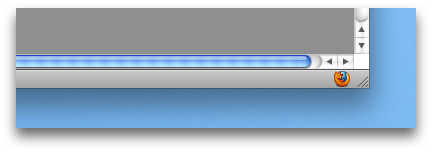
次に、同ブラウザ上で任意のページを開き、この Mozilla アイコンをクリックします。 以下の図のように、ページの周囲に赤い枠が表示されます。
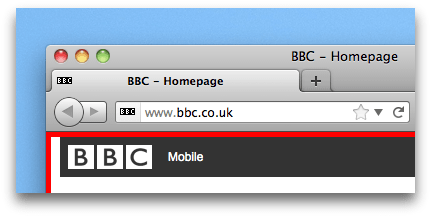
別ファイルでのコンテンツスクリプトの管理
上の例では、コンテンツスクリプトを文字列として渡しました。しかし、きわめて単純なスクリプトでない限り、スクリプトは別のファイルに保存して管理してください。これにより、コードの管理、デバッグ、レビューが容易になります。
上のスクリプトを別ファイルとして管理する場合、例えば、アドオンの data ディレクトリの下の my-script.js というファイルに以下のコードを書き、保存します。
1 | document.body.style.border = "5px solid red"; |
このスクリプトを読み込むには、アドオンコードを以下のように変更します。
1 2 3 4 5 6 7 8 9 10 11 12 13 14 | var widgets = require("widget");var tabs = require("tabs");var self = require("self");var widget = widgets.Widget({ id: "mozilla-link", label: "Mozilla website", onClick: function() { tabs.activeTab.attach({ contentScriptFile: self.data.url("my-script.js") }); }}); |
スクリプトは複数個読み込むことができます。またスクリプトは相互に直接やりとりすることが可能です。例えば、jQuery を読み込んで、コンテンツスクリプトで使用することができます。
コンテンツスクリプトとのやりとり
アドオンスクリプトとコンテンツスクリプトは、互いの変数に直接アクセスすることも、互いの関数を呼び出すこともできませんが、相互にメッセージを送信することは可能です。
アドオンスクリプトとコンテンツスクリプトの間でメッセージを送信するには、送信側が port.emit() を呼び出し、受信側が port.on() を使用してリッスンします。
- コンテンツスクリプトで、
portはグローバルオブジェクトselfのプロパティです。 - アドオンスクリプトでは、コンテンツスクリプトへのメッセージ送信に使用する
portプロパティを格納したオブジェクトが、tab-attach()によって返されます。
上のコード例を書き換えて、アドオンからコンテンツスクリプトにメッセージを渡しましょう。書き換え後のコンテンツスクリプトは、以下のようになります。
1 2 3 4 5 | // "self" is a global object in content scripts// Listen for a "drawBorder"self.port.on("drawBorder", function(color) { document.body.style.border = "5px solid " + color;}); |
アドオンスクリプトで、attach() から返されたオブジェクトを使用して、コンテンツスクリプトに "drawBorder" メッセージを送信します。
1 2 3 4 5 6 7 8 9 10 11 12 13 14 15 | var widgets = require("widget");var tabs = require("tabs");var self = require("self");var widget = widgets.Widget({ id: "mozilla-link", label: "Mozilla website", onClick: function() { worker = tabs.activeTab.attach({ contentScriptFile: self.data.url("my-script.js") }); worker.port.emit("drawBorder", "red"); }}); |
drawBorder メッセージは内蔵のメッセージではなく、このアドオンの port.emit() 呼び出しで定義されたメッセージです。
CSS のインジェクション
page-mod API と異なり、tab.attach() ではページに直接 CSS をインジェクションすることはできません。
ページのスタイルを変更するには、上の例のように JavaScript を使用する必要があります。
さらに詳しく
SDK でのタブの操作方法の詳細については、Web ページを開くと開いているタブの一覧表示 の各チュートリアル、およびAPI リファレンス:tabs(英語)を参照してください。
コンテンツスクリプトの詳細については、コンテンツスクリプトガイド(英語)を参照してください。
